SearchQuest en Mac – Qué es?
Creamos este artículo para ayudar a las personas que desean eliminar SearchQuest de sus sistemas operativos Mac afectados. Use esta guía en transportes y mantenerse a salvo.
SearchQuest es un programa potencialmente no deseado que se instala en dispositivos Mac sin usuarios’ consentimiento. Se clasifica además como un programa de adware. El programa es compatible con anuncios y muestra anuncios emergentes intrusivos y otros tipos de anuncios en páginas web visitadas.. Cuando tiene SearchQuest instalado en su Mac, es probable que lo bombardeen con muchos banners publicitarios, pop-up anuncios, y los anuncios en el texto. Todos estos anuncios pueden estar indicando que son traídos a usted por “SearchQuest”. Tenga en cuenta que es muy probable que estos anuncios promuevan la instalación de programas falsos adicionales, como las barras de herramientas del navegador, rogue antimalware, herramientas de optimización, y así. El objetivo es que a los editores de SearchQuest se les pague a través del llamado modelo publicitario de pago por clic.
En aras de su seguridad en línea, se recomienda encarecidamente desinstalar SearchQuest adware tan pronto como sea posible.
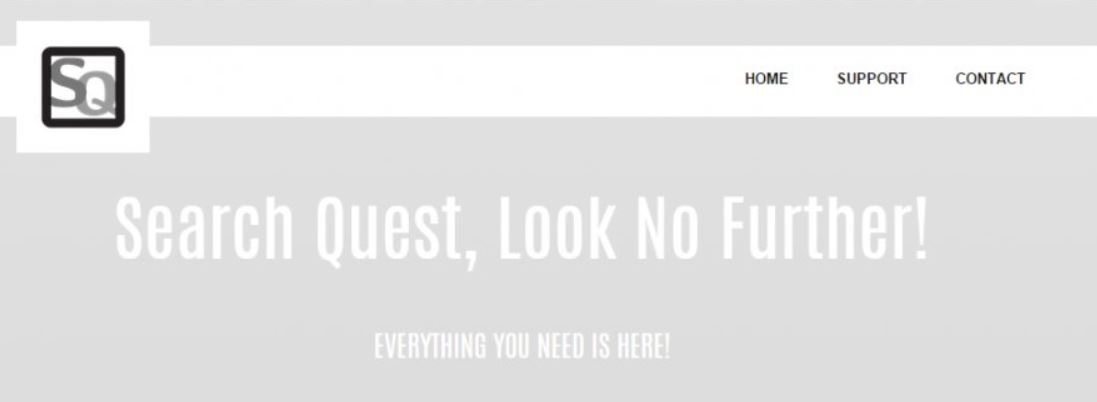
Resumen de búsqueda
| Nombre | SearchQuest / Búsqueda de búsqueda |
| Escribe | Adware, Navegador Secuestrador, PUP |
| Tiempo de eliminación | Menos que 15 acta |
| Herramienta de eliminación |
Ver si su sistema ha sido afectado por malware
Descargar
Herramienta de eliminación de software malintencionado
|
¿Cómo se propaga SearchQuest??
El programa se está difundiendo a través de técnicas que ocultan su proceso de instalación, incluidos los paquetes de software., publicidad maliciosa, y sitios web hackeado. Una vez que el programa encuentra una manera de cargar en tu Mac, se puede sustituir con sigilo la página de inicio de su navegador web preferido (Safari, Cromo, Firefox, etc) con un motor de búsqueda engañoso. Este motor de búsqueda puede estar diseñado para redirigir sus búsquedas a otros motores de búsqueda cuestionables como Akamaihd.net o sitios web sospechosos como apple.com-macbook-fixse.galscan2.php.
¿Qué debo saber sobre el software malicioso SearchQuest para Mac??
SearchQuest app on Mac es un programa de adware diseñado para afectar a los navegadores populares instalados en sistemas operativos Mac. Los usuarios de Mac cuyos sistemas se ven afectados por este adware lo consideran un malware / virus. Para su tranquilidad, Search Quest no infecta sistemas informáticos para dañar archivos personales o dañar componentes esenciales del sistema.
Sin embargo, Search Quest altera la configuración principal del navegador para poder generar varios anuncios intrusivos. Los anuncios que puede mostrar SearchQuest pueden ser de los siguientes tipos:
- Pop-ups.
- Redirige el navegador.
- Notificaciones push.
- Banners.
- anuncios de texto resaltados.
- Resultados de la búsqueda con publicidad.
Este problema debe considerarse como problemático debido al hecho de que algunos de estos anuncios pueden redirigir su navegador afectado a sitios maliciosos que contienen contenido peligroso. Por lo tanto, hacer clic en ellos puede exponer su sistema al riesgo de adware adicional o incluso infecciones de malware.
Lo que es más, es esa Mac SearchQuest “el malware” es un tipo de programa que es muy probable que monitoree su actividad de navegación en Internet y también recopile varios datos. Los datos recopilados pueden luego ser compartidos con compañías de terceros o divulgados en Dark web mercados para algunos ingresos de dinero extra. Esto puede generar serios problemas de privacidad o incluso robo de identidad..
¿Es SearchQuest un virus informático??
Por definición, SearchQuest no pertenece a la familia de virus informáticos. Un virus informático es el tipo de programa que se replica a sí mismo al ejecutarse modificando otros programas e insertando su propio código.. Una vez que ocurre la replicación, las áreas afectadas se “infectan” con el virus informático. SearchQuest no tiene estas propiedades, pero podría redirigirte a páginas maliciosas que descargan malware en la computadora.
¿Es SearchQuest peligroso??
Sí, SearchQuest puede ser peligroso, ya que puede conducir a sitios web maliciosos que pueden contener malware o estafas de phishing. También se puede utilizar para realizar un seguimiento de su actividad de navegación y recopilar información personal..
Cómo quitar SearchQuest de Mac afectado
Para eliminar SearchQuest junto con todas las entradas que creó en su macOS, usted debe completar varios pasos de extracción en un orden preciso. La guía presenta a continuación manuales y enfoques eliminación automática. Con el fin de totalmente deshacerse de los archivos instalados por programas no deseados y reforzar la seguridad de Mac, se recomienda que se combinan los pasos. La eliminación manual de SearchQuest puede ser un proceso bastante complicado que requiere habilidades informáticas avanzadas. Si usted no se siente cómodo con los pasos manuales, vaya a la parte automática de la guía.
Antes de quitar manualmente archivos o carpetas de tu Mac, asegúrese de identificar los componentes precisos de SearchQuest, debido a la eliminación de archivos de otras aplicaciones o archivos del sistema ajustes por error puede provocar un mal funcionamiento de aplicaciones instaladas o incluso su sistema.
En caso de que tenga más preguntas o necesita ayuda adicional con el proceso de eliminación, no dude en dejar un comentario.
Pasos para prepararse antes de la eliminación:
Antes de comenzar a seguir los siguientes pasos, tenga en cuenta que usted debe hacer en primer lugar las siguientes preparaciones:
- Copia de seguridad de sus archivos en caso de que ocurra lo peor.
- Asegúrese de tener un dispositivo con estas instrucciones sobre standy.
- Ármate de paciencia.
- 1. Escanear en busca de malware para Mac
- 2. Desinstalar aplicaciones riesgosas
- 3. Limpia tus navegadores
Paso 1: Scan for and remove SearchQuest files from your Mac
Cuando tenga problemas en su Mac como resultado de scripts y programas no deseados como SearchQuest, la forma recomendada de eliminar la amenaza es mediante el uso de un programa anti-malware. SpyHunter para Mac ofrece funciones de seguridad avanzadas junto con otros módulos que mejorarán la seguridad de su Mac y la protegerán en el futuro.

Guía de eliminación de video de malware de Mac rápida y fácil
Paso de bonificación: Cómo hacer que su Mac funcione más rápido?
Las máquinas Mac mantienen probablemente el sistema operativo más rápido que existe. Aún, Las Mac se vuelven lentas y lentas a veces. La guía de video a continuación examina todos los posibles problemas que pueden hacer que su Mac sea más lenta de lo habitual, así como todos los pasos que pueden ayudarlo a acelerar su Mac..
Paso 2: Uninstall SearchQuest and remove related files and objects
1. Golpea el ⇧ + ⌘ + U claves para abrir Utilidades. Otra forma es hacer clic en "Ir" y luego hacer clic en "Utilidades", como la imagen de abajo muestra:

2. Busque Activity Monitor y haga doble clic en él:

3. En el aspecto Monitor de Actividad para todos los procesos sospechosos, perteneciente o relacionado con SearchQuest:


4. Haga clic en el "Ir" botón de nuevo, pero esta vez seleccione Aplicaciones. Otra forma es con los botones ⇧ + ⌘ + A.
5. En el menú de aplicaciones, buscar cualquier aplicación sospechosa o una aplicación con un nombre, similar o idéntico a SearchQuest. Si lo encuentras, haga clic con el botón derecho en la aplicación y seleccione "Mover a la papelera".

6. Seleccionar cuentas, después de lo cual haga clic en el Arranque preferencia. Mac le mostrará una lista de elementos que se inicia automáticamente cuando se conecte. Busque aplicaciones sospechosas idénticas o similares a SearchQuest. Marque la aplicación que desea que deje de ejecutarse automáticamente y luego seleccione en el Menos ("-") icono para ocultarlo.
7. Elimine cualquier archivo sobrante que pueda estar relacionado con esta amenaza manualmente siguiendo los pasos a continuación.:
- Ir Descubridor.
- En la barra de búsqueda, escriba el nombre de la aplicación que desea eliminar.
- Por encima de la barra de búsqueda cambiar los dos menús desplegables para "Sistema de Archivos" y "Están incluidos" de manera que se puede ver todos los archivos asociados con la aplicación que desea eliminar. Tenga en cuenta que algunos de los archivos no pueden estar relacionados con la aplicación así que mucho cuidado, que los archivos que elimine.
- Si todos los archivos que están relacionados, sostener el ⌘ + A para seleccionar y luego los llevan a "Basura".
En caso de que no pueda eliminar SearchQuest a través de Paso 1 encima:
En caso de que usted no puede encontrar los archivos de virus y objetos en sus solicitudes u otros lugares que hemos mostrado anteriormente, puede buscar manualmente para ellos en las bibliotecas de su Mac. Pero antes de hacer esto, Por favor, lea la declaración de abajo:
1. Haga clic en "Ir" y entonces "Ir a la carpeta" como se muestra debajo:

2. Escribir "/Biblioteca / LauchAgents /" y haga clic en Aceptar:

3. Elimine todos los archivos de virus que tengan un nombre similar o similar a SearchQuest. Si usted cree que no existe tal archivo, no elimine nada.

Se puede repetir el mismo procedimiento con los siguientes otros directorios de la biblioteca:
→ ~ / Library / LaunchAgents
/Library / LaunchDaemons
Propina: ~ es allí a propósito, porque conduce a más LaunchAgents.
Paso 3: Eliminar SearchQuest - extensiones referente a Safari / Cromo / Firefox









SearchQuest-FAQ
¿Qué es SearchQuest en tu Mac??
La amenaza de SearchQuest es probablemente una aplicación potencialmente no deseada. También existe la posibilidad de que esté relacionado con Malware para Mac. Si es así, Estas aplicaciones tienden a ralentizar significativamente tu Mac y muestran anuncios.. También podrían usar cookies y otros rastreadores para obtener información de navegación de los navegadores web instalados en su Mac..
¿Pueden las Mac contraer virus??
Sí. Tanto como cualquier otro dispositivo, Las computadoras Apple reciben malware. Es posible que los dispositivos Apple no sean un objetivo frecuente de el malware autores, pero tenga la seguridad de que casi todos los dispositivos Apple pueden infectarse con una amenaza.
¿Qué tipos de amenazas para Mac existen??
Según la mayoría de los investigadores de malware y expertos en ciberseguridad, la tipos de amenazas Los que actualmente pueden infectar tu Mac pueden ser programas antivirus fraudulentos., adware o secuestradores (PUP), Caballos de Troya, ransomware y malware criptominero.
Qué hacer si tengo un virus en Mac, Like SearchQuest?
No te asustes! Puede deshacerse fácilmente de la mayoría de las amenazas de Mac aislándolas primero y luego eliminándolas. Una forma recomendada de hacerlo es utilizando un proveedor de confianza. software de eliminación de malware que puede encargarse de la eliminación automáticamente por usted.
Hay muchas aplicaciones anti-malware para Mac entre las que puede elegir. SpyHunter para Mac es una de las aplicaciones anti-malware recomendadas para Mac, que puede escanear gratis y detectar cualquier virus. Esto ahorra tiempo para la extracción manual que de otro modo tendría que hacer.
How to Secure My Data from SearchQuest?
Con pocas acciones simples. Primero y ante todo, es imperativo que sigas estos pasos:
Paso 1: Encuentra una computadora segura y conectarlo a otra red, no en el que se infectó tu Mac.
Paso 2: Cambiar todas sus contraseñas, a partir de sus contraseñas de correo electrónico.
Paso 3: Habilitar autenticación de dos factores para la protección de sus cuentas importantes.
Paso 4: Llame a su banco para cambiar los datos de su tarjeta de crédito (código secreto, etc) si ha guardado su tarjeta de crédito para compras en línea o ha realizado actividades en línea con su tarjeta.
Paso 5: Asegurate que llame a su ISP (Proveedor de Internet u operador) y pedirles que cambien su dirección IP.
Paso 6: Cambia tu Contraseña de wifi.
Paso 7: (Opcional): Asegúrese de escanear todos los dispositivos conectados a su red en busca de virus y repita estos pasos para ellos si se ven afectados.
Paso 8: Instalar anti-malware software con protección en tiempo real en cada dispositivo que tenga.
Paso 9: Trate de no descargar software de sitios de los que no sabe nada y manténgase alejado de sitios web de baja reputación en general.
Si sigue estas recomendaciones, su red y los dispositivos de Apple serán significativamente más seguros contra cualquier amenaza o software invasivo de información y estarán libres de virus y protegidos en el futuro también.
Más consejos que puedes encontrar en nuestro Sección Virus MacOS, donde también puede hacer preguntas y comentar sobre los problemas de su Mac.
About the SearchQuest Research
El contenido que publicamos en SensorsTechForum.com, this SearchQuest how-to removal guide included, es el resultado de una extensa investigación, trabajo duro y la dedicación de nuestro equipo para ayudarlo a eliminar el problema específico de macOS.
How did we conduct the research on SearchQuest?
Tenga en cuenta que nuestra investigación se basa en una investigación independiente. Estamos en contacto con investigadores de seguridad independientes, gracias a lo cual recibimos actualizaciones diarias sobre las últimas definiciones de malware, incluidos los diversos tipos de amenazas de Mac, especialmente adware y aplicaciones potencialmente no deseadas (satisfecho).
Además, the research behind the SearchQuest threat is backed with VirusTotal.
Para comprender mejor la amenaza que representa el malware de Mac, Consulte los siguientes artículos que proporcionan detalles informados..


